Премахнете TeslaCrypt 2.0 (Инструкции за премахване на вирус)
Упътване за премахване на TeslaCrypt 2.0
Какво е TeslaCrypt 2.0?
Какво означава рансъмуер?
Рансъмуер вирусът е зловреден вирус, който обикновено прониква в компютъра на жертвата чрез заразени имейли, съдържащи прикачени файлове. Ако потребителят отвори прикачения файл, вирусът се изпълнява на компютъра на жертвата и засяга лични файлове, включително аудио и видео файлове, снимки и текстови файлове. Рансъмуер вирусите криптират тези файлове и искат откуп за възстановяването им. За съжаление, плащането на откупа не гарантира на потребителя, че ще успее да си възвърне файловете.
TeslaCrypt има нова версия
TeslaCrypt, който е известен като зловреден компютърен вирус и принадлежи към опасната категория на рансъмуер вирусите, има разработена нова версия – TeslaCrypt 2.0 (по-старата версия е описана в тази статия – Вирусът TeslaCrypt ). Новата версия се различава от старите, защото сега вирусът TeslaCrypt променя разширенията на криптираните данни на .VVV. След като файловете са криптирани TeslaCrypt създава .html файл с инструкции как да възстановите данните си. По-долу ще видите копие от предупредителното съобщение на CryptoWall. Вирусът иска плащането на откуп, който обикновено достига до 500 щатски долара чрез биткойн системата за разплащания.
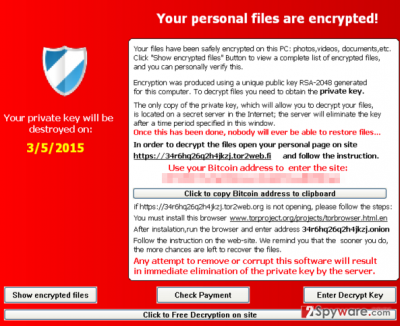
TeslaCrypt 2.0 криптира файловете като използва AES-256-CBC алгоритъм. Този вирус използва ECHD алгоритъм, за да генерира различен шперц (master key) за всеки заразен компютър. За съжаление, търговците на защитен софтуер казват, че е много трудно, дори невъзможно, да се възстановят криптираните файлове без да се плати откупа. И все пак, плащането на откупа НЕ ви гарантира, че ще успеете да възстановите файловете си – не може да имате вяра на киберпрестъпници, които са откраднали личните ви данни. Ако видите предупредителното съобщение на TeslaCrypt 2.0 и ако не може да отворите личните си файлове, трябва незабавно да премахнете зловредния софтуер TeslaCrypt 2.0, за да прекъснете криптирането на файловете си. Може да направите това с програмата за премахване на зловреден софтуер FortectIntego.
Как TeslaCrypt 2.0 е заразил компютъра ми?
За рансъмуер вирусите се знае, че се разпространяват главно чрез троянски коне с помощта на зловредни имейли. Освен това тази нова версия на TeslaCrypt е известно, че е насочена към геймъри, затова се разпространява и в пакети с различни компютърни игри. Този злонамерен вирус може да разруши личните ви файлове за винаги, затова трябва да сте много внимателни с тази програма. Ето няколко съвета от нас как да избегнете заразяване с TeslaCrypt 2.0:
- Не посещавайте съмнителни уеб страници. Такива уеб страници обикновено са пълни с досадно рекламно съдържание и различни изскачащи прозорци.
- Не изтегляйте съмнителен софтуер от ненадеждни уеб домейни – има голяма вероятност тези изтегляния да съдържат злонамерени или заразни програми или дори вируси.
- Не отваряйте имейли и прикачени файлове от непознати податели – такива прикачени файлове може да съдържат зловреден софтуер.
- Инсталирайте внимателно софтуер на компютъра си. Обръщайте внимание на всеки етап от инсталационния процес, прочетете Условията на ползване и Декларацията за поверителност и изберете безопасен режим на инсталация. Такива режими са Потребителски и Разширен. Тези опции осигуряват списък с вероятни предложения за инсталирането на допълнителни програми, така че ако видите списък с предложени за инсталиране непознати за вас програми, махнете отметките от тях.
Ако мислите, че зловредният вирус TeslaCrypt 2.0 вече е заразил компютъра ви и в момента криптира файловете ви, преминете на следващата страница, за да намерите инструкции за премахване на TeslaCrypt 2.0 и препоръки за това как да декриптирате файловете си.
Как да премахнем този рансъмуер вирус?
Може да опитате да изтриете този злонамерен вирус сами, но силно препоръчваме премахването на TeslaCrypt 2.0 да става автоматично. Това е изключително опасен вирус, който е професионално програмиран, така че никак не е лесно да го премахнете, за разлика от друг шпионски софтуер. Предлагаме ви да опитате с програма за премахване на злонамерен софтуер SpyHunter. За да декриптирате файловете, използвайте някоя от следните програми: Photorec, R-Studio или Kaspersky virus-fighting utilities. Може да опитате да премахнете вируса и ръчно, като използвате по-долу дадените инструкции:
Упътване за ръчно премахване на TeslaCrypt 2.0
Рансъмуер: Инструкции за премахване на рансъмуер в Безопасен режим (Safe Mode)
Важно! →
Ръководството за ръчно премахване може да се окаже малко сложно за редовите компютърни потребители. Изискват се напреднали IT знания, за да се изпълни правилно (ако липсват или sа повредени важни системни файлове, това може да компрометира цялата операционна система Windows), а самото изпълнение може да отнеме часове. Затова силно препоръчваме да се използва описания по-горе автоматичен метод.
Стъпка 1. Влезте в Безопасен режим с мрежа/Safe Mode with Networking
Ръчното премахване на зловреден софтуер е най-добре да се направи в Безопасен режим/Safe Mode.
Windows 7 / Vista / XP
- Натиснете Start > Shutdown > Restart > OK.
- Когато компютърът ви стане активен, започнете да натискате бутона F8 (ако това не проработи, опитайте с F2, F12, Del и др. – всичко зависи от модела на дънната ви платка) многократно, докато видите прозореца Разширени опции за стартиране/Advanced Boot Options.
- От списъка изберете Безопасен режим с мрежа/Safe Mode with Networking.

Windows 10 / Windows 8
- Кликнете с десен бутон на мишката върху Start бутона и изберете Настройки/Settings.

- Скролнете надолу и изберете Актуализации и Сигурност/ Update & Security.

- В левия край на прозореца изберете Възстановяване/Recovery.
- Скролвате отново надолу, докато откриете Раздел за разширено стартиране/Advanced Startup section.
- Натискате Рестартирай сега/ Restart now.

- Изберете Отстраняване на неизправности/Troubleshoot.

- Отидете в Разширени опции/Advanced options.

- Изберете Настройки при стартиране/Startup Settings.

- Натиснете Рестартиране/Restart.
- Сега натиснете 5 или кликнете върху 5) Активирай Безопасен режим с мрежа/Enable Safe Mode with Networking.

Стъпка 2. Спрете съмнителните процеси
Мениджърът на задачите на Windows (Windows Task Manager) е полезен инструмент, който показва всички процеси, които протичат във фонов режим. Ако има процес, който се управлява от зловреден софтуер, трябва да го спрете:
- На клавиатурата натискате Ctrl + Shift + Esc за да стартирате Мениджъра за задачите/Windows Task Manager.

- Кликвате върху Повече информация/More details.
- Скролвате надолу до раздела Процеси във фонов режим/Background processes и търсите съмнителни процеси.
- С десен бутон на мишката кликвате и избирате Отворете местоположението на файла/Open file location.

- Връщате се обратно при процеса, кликвате с десен бутон и избирате Край на задачата/End Task.

- Изтрийте съдържанието на зловредната папка.
Стъпка 3. Проверете Startup програмите
- Натиснете Ctrl + Shift + Esc на клавиатурата, за да отворите Мениджъра на задачите/Windows Task Manager.
- Отидете в раздела Startup.
- Кликнете с десен бутон върху съмнителната програма и натиснете Деактивирай/Disable.

Стъпка 4. Изтрийте файловете на вируса
Файловете свързани със зловредния софтуер могат да бъдат открити на различни места в компютъра ви. По-долу ще видите инструкции, които ще ви помогнат да ги откриете:
- Напишете Disk Cleanup в полето за търсене на Windows и натиснете Enter.

- Изберете дялът, който искате да почистите (C: е основния ви дял по подразбиране и е много вероятно зловредните файлове да са точно в него).
- Скролнете през списъка с Файлове за изтриване/Files to delete и изберете следните:
Temporary Internet Files/Временни Интернет файлове
Downloads/Изтегляния
Recycle Bin/Кошче
Temporary files/Временни файлове - Изберете Почистете системните файлове/Clean up system files.

- Също така може да потърсите и за още зловредни файлове, скрити в следните папки (напишете ги в търсачката на Windows/Windows Search и натиснете Enter):
%AppData%
%LocalAppData%
%ProgramData%
%WinDir%
След като приключите, рестартирайте компютъра в нормален режим.
Премахнете TeslaCrypt 2.0, използвайки System Restore
-
Стъпка 1: Рестартирайте компютъра си, за да Safe Mode with Command Prompt
Windows 7 / Vista / XP- Натиснете Start → Shutdown → Restart → OK.
- Когато компютърър Ви се активира, натиснете F8 няколко пъти, докато видите прозореца Advanced Boot Options
-
Изберете Command Prompt от списъка

Windows 10 / Windows 8- Натиснете Power в Windows логин екран. Сега натиснете и задръжте Shift, което е на клавиатурата Ви, и след това натиснете Restart..
- Сега изберете Troubleshoot → Advanced options → Startup Settings и накрая натиснете Restart.
-
След като компютърът Ви е активен, изберете Enable Safe Mode with Command Prompt в Startup Settings прозореца.

-
Стъпка 2: Рестартирайте системните си файлове и настройки
-
След като се появи Command Prompt прозорец, въведете cd restore и кликнете Enter.

-
Сега напишете rstrui.exe и натиснете Enter отново..

-
Когато се появи нов екран, натиснете Next и изберете Вашия restore point преди инфекцията с TeslaCrypt 2.0. След това натиснете Next.


-
Сега кликнете Yes, за да започни system restore.

-
След като се появи Command Prompt прозорец, въведете cd restore и кликнете Enter.
Накрая, винаги трябва да мислите за защита от крипто-рансъмуери. За да защитите компютъра си от TeslaCrypt 2.0 и други рансъмуери, използвайте добър анти спайуер, като например FortectIntego, SpyHunter 5Combo Cleaner или Malwarebytes
Препоръчано за Вас
Не позволявайте на правителството да ви шпионира
Правителствата имат много причини за проследяване на потребителски данни и шпиониране на гражданите, затова е добре да се замислите и да разберете повече за съмнителните практики за събиране на информация. За да избегнете нежелано проследяване или шпиониране, трябва да бъдете напълно анонимни в Интернет.
Може да изберете различно местоположение, когато сте онлайн и имате достъп до желани материали без ограничение на специфично съдържание. Може да се радвате на Интернет връзка без рискове да бъдете хакнати, като използвате VPN услугата Private Internet Access.
Управлявайте информацията, която може да бъде използвана от правителството или трети страни и сърфирайте в мрежата без да бъдете шпионирани. Дори да не участвате в някакви незаконни дейности или се доверявате на избора си на услуги и платформи, имайте едно наум за собствената си сигурност и вземете превантивни мерки като използвате VPN услуга.
Архивиране на файлове в случай на атака на зловреден софтуер
Компютърните потребители могат да понесат различни загуби, които се дължат на кибер инфекции или на техни собствени грешки. Софтуерни проблеми, причинени от зловреден софтуер или загуба на информация, дължаща се на криптиране, могат да доведат до различни последици за устройството ви или дори до непоправими щети. Когато разполагате с адекватни актуални резервни файлове лесно може да се възстановите след подобен инцидент и да се върнете към работата си.
Актуализациите на резервните файлове след всяка промяна в устройството са изключителни важни, за да може да се върнете на точното място, на което сте спрели работа, когато зловреден софтуер или друг проблем с устройството е причинило загуба на информация или е прекъснало работата ви.
Когато разполагате с предишна версия на важен документ или проект, може да избегнете чувството на безсилие и стреса. Доста е полезно в случай на изненадваща зловредна атака. Използвайте Data Recovery Pro за възстановяване на системата.





















